
Vad du ska veta
- De flesta Skullcandy-hörlurar, öronsnäckor och trådlösa högtalare ansluter till dina enheter via Bluetooth.
- Om din dator inte har inbyggt Bluetooth-stöd kan du behöva installera en Bluetooth-adapter.
- För att para ihop, tryck på parningsknapp på dina hörlurar> hitta Bluetooth-inställningar på din enhet> Tryck eller klicka på hörlurarna du vill para ihop.
Den här artikeln går igenom de olika stegen för att ansluta Skullcandy-enheter till din Android- eller iOS-drivna smartphone och din Windows- eller Mac-dator. Innan du kan para ihop dina Skullcandy-hörlurar med någon enhet måste de vara i parningsläge. I de flesta fall kan du aktivera detta genom att trycka på strömbrytaren under en viss tid. Vissa kan dock ha en dedikerad parningsknapp.
Hur man parar ihop Skullcandy trådlösa öronproppar med en iPhone
Att para ihop dina trådlösa Skullcandy-öronsnäckor eller hörlurar med en iPhone är i de flesta fall väldigt enkelt. Allt du behöver göra är att följa stegen nedan för att få saker anslutna snabbt.
-
Öppna inställningar app på din iPhone.
-
Knacka Blåtand. Slå på den om den inte redan är aktiverad.
-
Leta reda på namnet på dina Skullcandy-hörlurar i Andra enheter lista. Om du redan har anslutit den kommer den att visas i listan Mina enheter. Som ett exempel visas en uppsättning svarta Skullcandy Dime-öronsnäckor som Dime-Black i listan.
Hur man parar ihop Skullcandy trådlösa hörlurar med en Android-telefon
Du vill följa liknande steg för att para ihop dina Skullcandy-hörlurar med en Android-telefon. Följande steg fungerar på Android 10 och senare. Bluetooth-inställningen kan visas i en annan meny baserat på din telefontillverkare. Du hittar det enkelt genom att söka efter Bluetooth i
-
Öppna inställningar app på din Android-telefon.
-
Leta reda på Anslutna enheter i listan och tryck på den.
-
Välj Para ihop ny enhet.
-
Leta reda på namnet på dina hörlurar eller öronsnäckor i Tillgängliga enheter lista. Tryck på enheten för att para ihop telefonen med den.
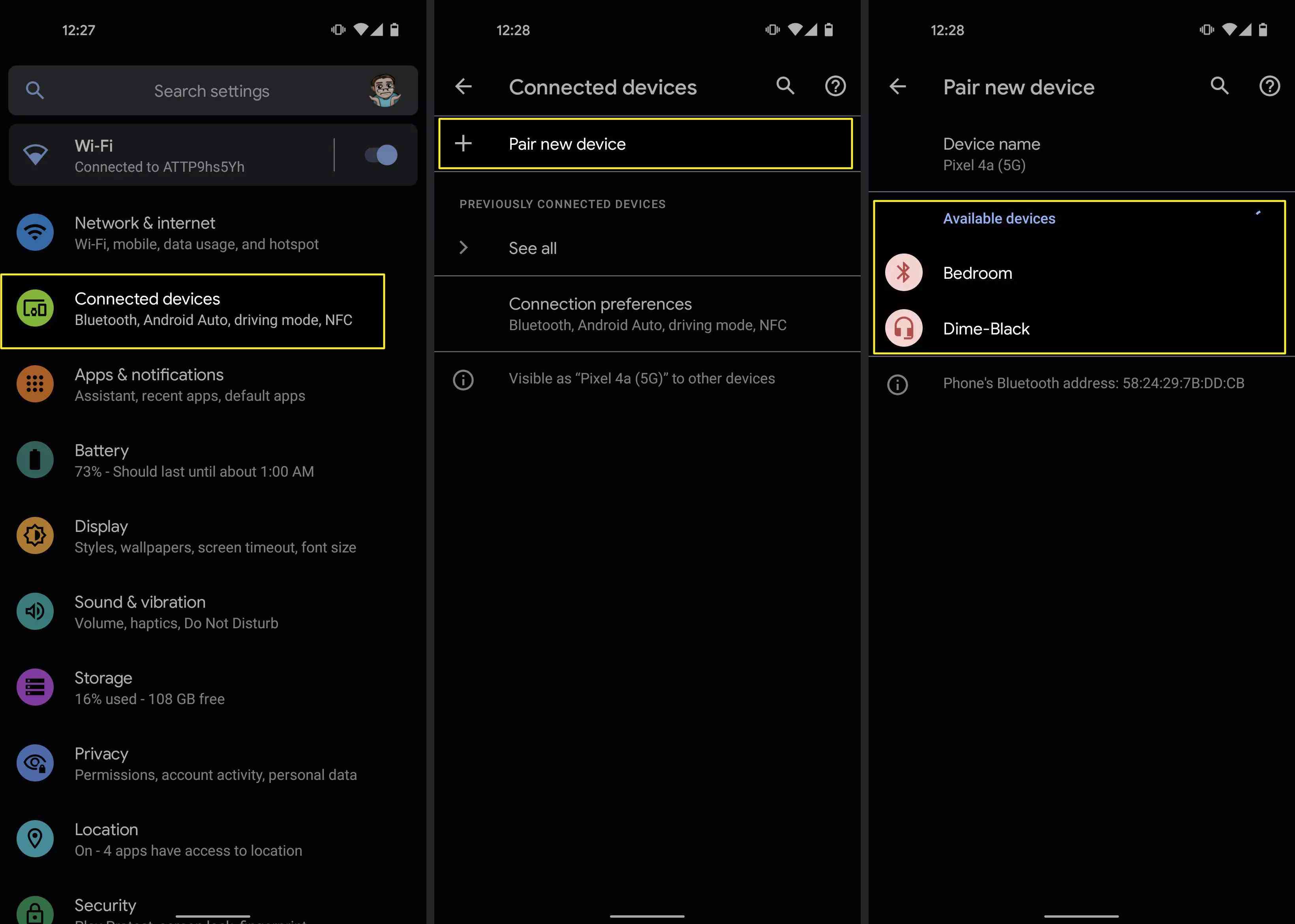
Hur man parar ihop Skullcandy-hörlurar med Windows 10
Innan du kan ansluta dina trådlösa Skullcandy-hörlurar till en Windows-dator måste du se till att den har Bluetooth-anslutning. Om du använder ett äldre skrivbord kan du installera en Bluetooth-adapter för att aktivera den. Men de flesta nyare bärbara datorer har redan Bluetooth-adaptrar installerade.
-
Öppna inställningar på din dator
-
Välj Enheter från menyn
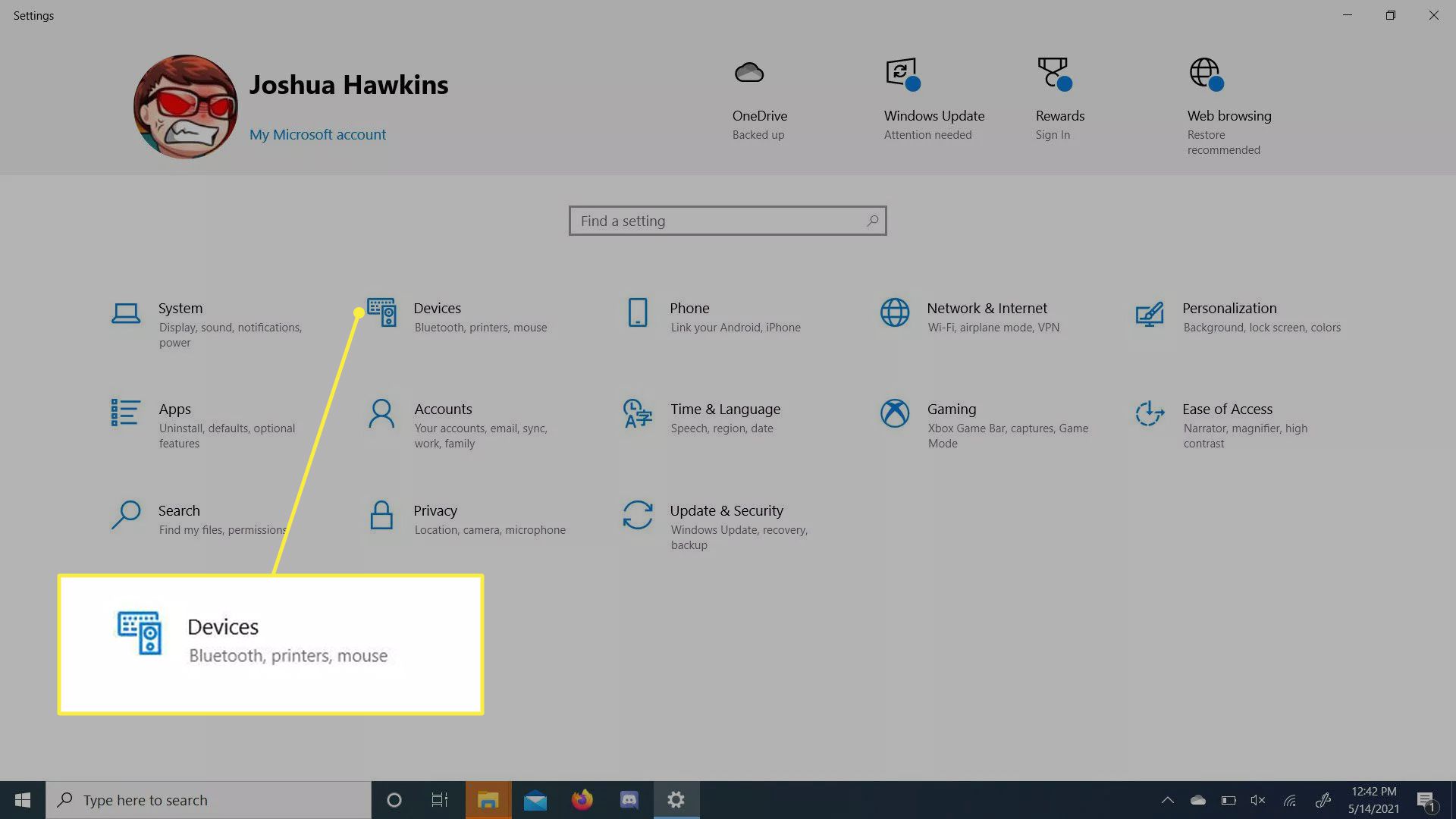
-
Se till att Bluetooth är på. Välj sedan Lägg till Bluetooth eller annan enhet. Om du inte kan aktivera Bluetooth måste du installera en adapter innan du fortsätter.
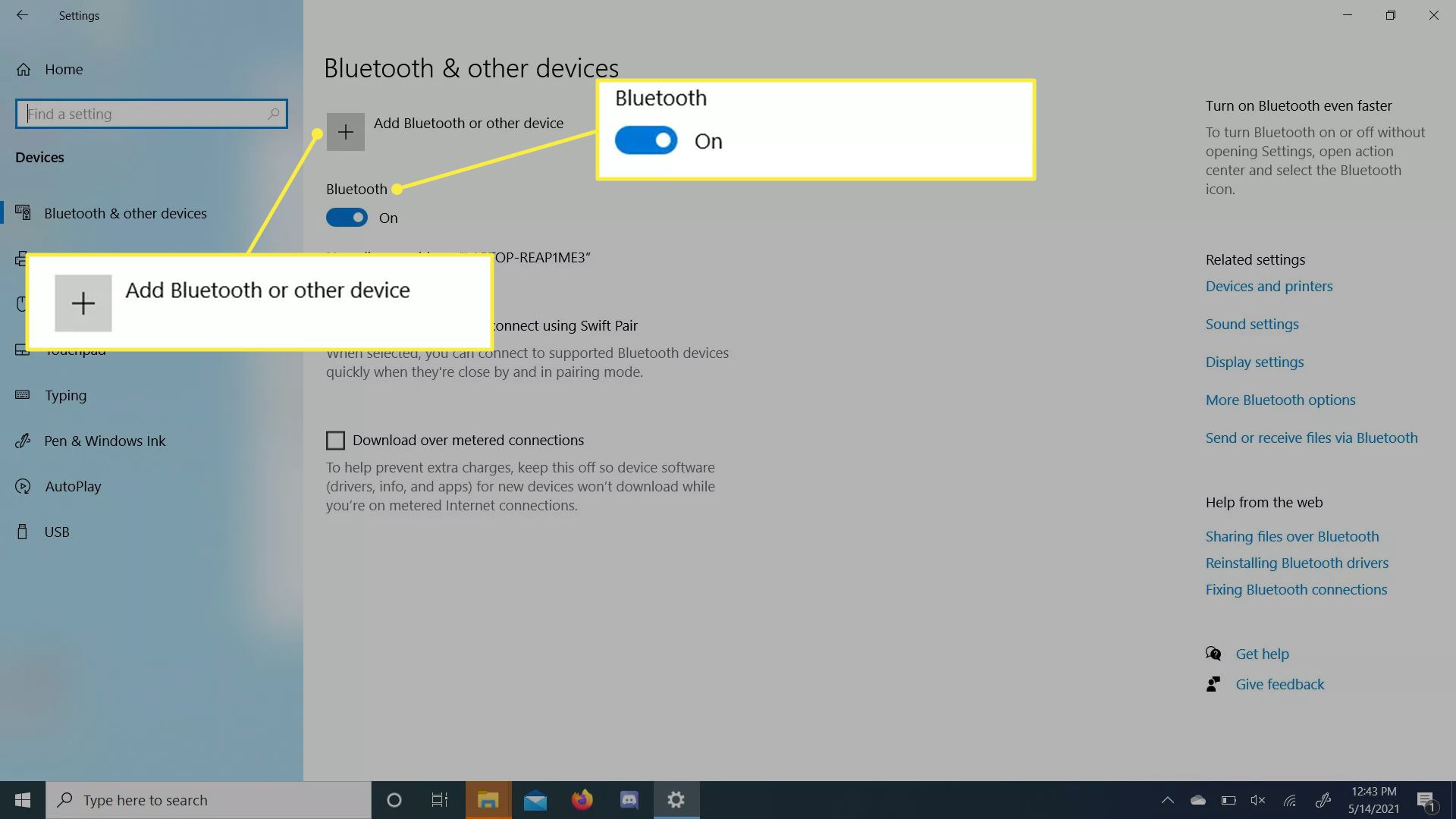
-
Välja Blåtand och vänta tills den upptäcker enheten.
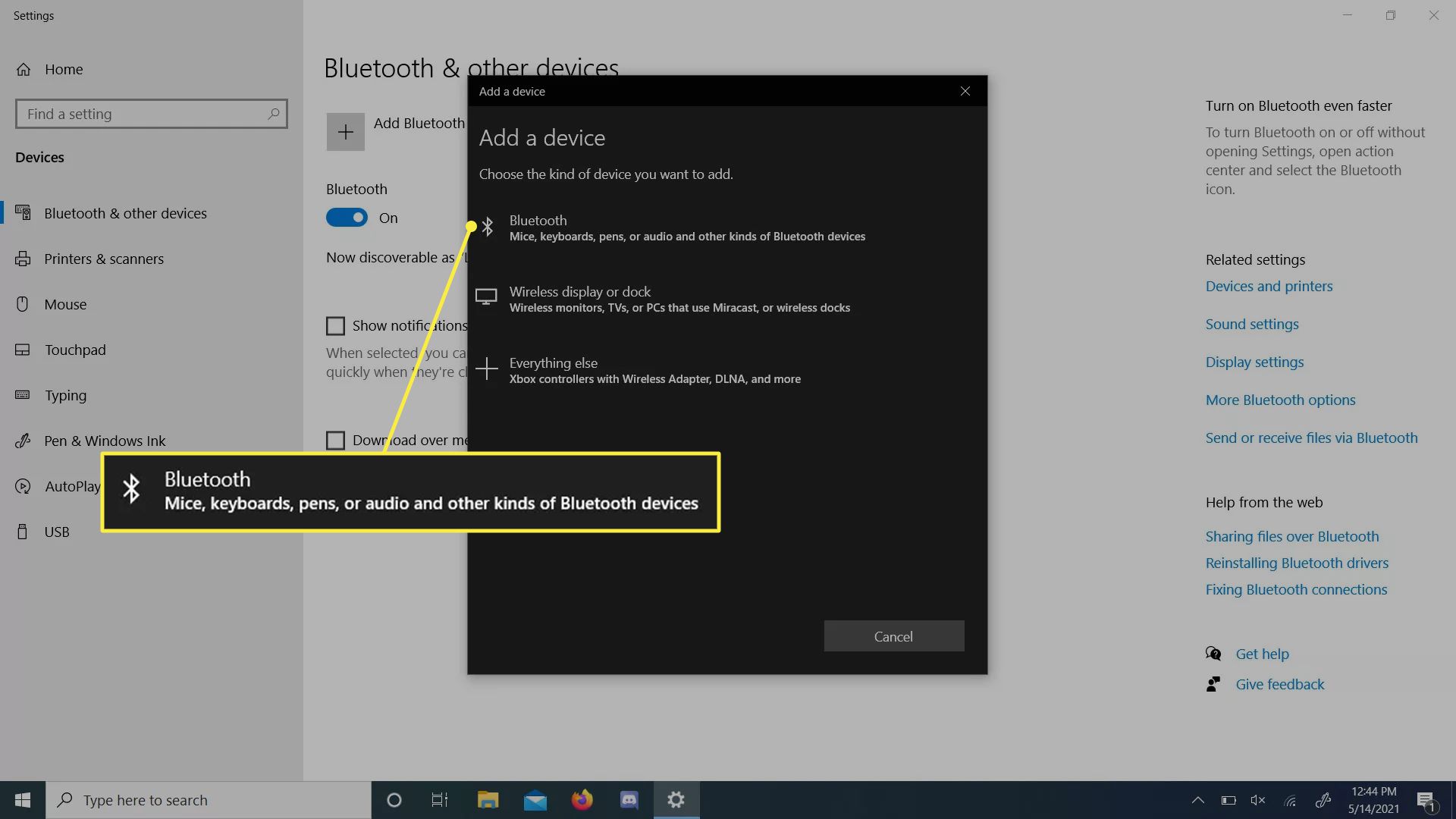
-
När den har upptäckt enheten, klicka eller tryck på den du vill para ihop, och den ska ansluta.
Hur man parar ihop Skullcandy-hörlurar med macOS
macOS använder liknande steg som Windows 10 för att ansluta eller para Skullcandy trådlösa hörlurar.
-
Öppna Apple-meny på din Macbook (i det övre vänstra hörnet) och välj Systeminställningar.
-
Hitta Blåtand och klicka på den.
-
Du bör se dina Skullcandy-hörlurar i den synliga listan. Klicka på dem för att ansluta.
Om du har anslutit dina hörlurar eller öronsnäckor framgångsrikt bör du höra en kort pipuppspelning från dem för att bekräfta anslutningen. FAQ
-
Hur parar jag ihop Skullcandy-hörlurar med en TV?
Om din TV har inbyggt Bluetooth-stöd, sätt dina hörlurar i parningsläge och lokalisera dem från TV: ns Bluetooth-inställningar. Gå till exempel för att ansluta Bluetooth-hörlurar till en Apple TV inställningar > Fjärrkontroller och enheter > Blåtand. Om din TV saknar Bluetooth kan du lägga till en Bluetooth-sändare för din TV för att möjliggöra trådlös ihopparning.
-
Hur växlar jag mellan två Bluetooth-enheter på mina Skullcandy Hesh 2-hörlurar?
Hesh 2-hörlurarna kopplas ihop med två enheter men ansluts bara till en i taget. För att se till att de är redo att använda din föredragna enhet, koppla bort hörlurarna från den andra enheten. Gå till Bluetooth-inställningarna, leta efter hörlurarna och välj Koppla ifrån. Eller så kan du tillfälligt inaktivera Bluetooth medan du parar ihop dem med den andra enheten.